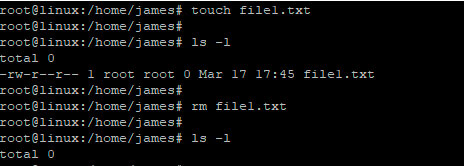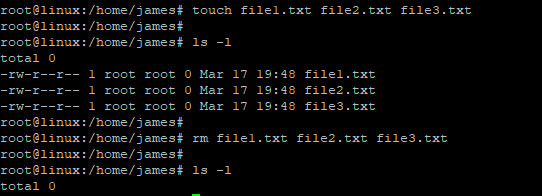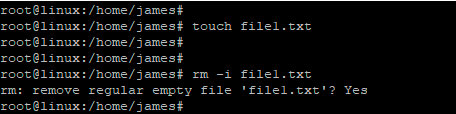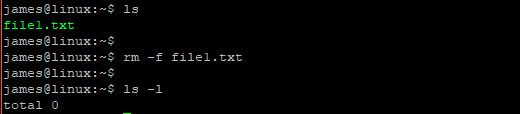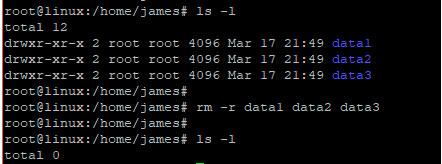- eye_ru
- Жестоко
- Re: Жестоко
- Спасибо!
- Re: Спасибо!
- xargs xargs xargs
- Как удалять файлы и директории в Linux
- Как удалить файл в терминале Linux
- Как удалить несколько файлов
- Как удалить файлы в интерактивном режиме
- Как принудительно удалить файлы
- Как удалить пустые каталоги
- Как в Linux удалить директорию с файлами
- Как рекурсивно удалить несколько каталогов
- Как удалить папку в терминале Linux принудительно и рекурсивно
- Заключение
- Как удалять файлы и директории в Linux
- Как удалить файл в терминале Linux
- Как удалить несколько файлов
- Как удалить файлы в интерактивном режиме
- Как принудительно удалить файлы
- Как удалить пустые каталоги
- Как в Linux удалить директорию с файлами
- Как рекурсивно удалить несколько каталогов
- Как удалить папку в терминале Linux принудительно и рекурсивно
- Заключение
eye_ru
Казалось бы, простая задачка. В Windows все просто — del /S smth.*, готово. Все файлы по маске smth.* в текущей директории и ниже будут удалены.
В Linux чуток сложнее.
Есть в Linux команда rm, но она дальше текущей директории не идет, зато прекрасно понимает полный путь к файлу, чем мы и воспользуемся.
Получить список всех файлов в текущей директории и поддиректориях по маске позволяет команда find -name «smth.*», ее вывод то нам и нужен. Осталось его перенаправить на вход команды rm. Это можно сделать 5ю способами:
xargs — формирует команду rm с аргументами считанными из стандартного ввода на которой мы подадим вывод команды find. нюансы использования описаны тут
1. find /path/to/dir -type f -name ‘smth*’ -print0 | xargs -0 rm;
exec — перенапаравляем вывод команды find на вход команды rm
2. find -name ‘smth.*’ -exec rm <> \;
UPD.
find — самый рульный способ
3. find -name ‘smth.*’ -delete;
UPD.
Способы подсказанные камрадом goodvin
4. find . -type f -name ‘smth*’ -delete
5. find . -type f -name ‘smth’ -exec rm -f — «<>» \;
Может есть ещё какие нибудь способы??
Жестоко
Re: Жестоко
> Может есть ещё какие нибудь способы?
В *nix все просто — rm -r smth.*, готово. Все файлы по маске smth.* в текущей директории и ниже будут удалены.
права то на удаление есть?
rm -rvf *smth*
rr@pc:~/test$ ls -R
.:
smth.123 smth.1231 smth.12311 -smth sd.1231 smth sd.1231 test
./test:
smth.123 smth.1231 smth.12311 -smth ss.111 smth ss.111
rr@pc:~/test$ rm -rvf *smth*
rm: invalid option — s
Try `rm ./’-smth sd.1231» to remove the file `-smth sd.1231′.
Try `rm —help’ for more information.
rr@pc:~/test$ ls -R
.:
smth.123 smth.1231 smth.12311 -smth sd.1231 smth sd.1231 test
./test:
smth.123 smth.1231 smth.12311 -smth ss.111 smth ss.111
rr@pc:~/test$
rm — *smth*
rr@pc:~/test$ ls -R
.:
gentest.sh smth.123 smth.1231 smth.12311 -smth sd.1231 smth sd.1231 test
./test:
smth.123 smth.1231 smth.12311 -smth ss.111 smth ss.111
rr@pc:~/test$ rm — *smth*
rr@pc:~/test$ ls -R
.:
test
./test:
smth.123 smth.1231 smth.12311 -smth ss.111 smth ss.111
rr@pc:~/test$
У нас в конторе один из любимейших вопросов на собеседовании: как удалить сто тыщ мильонов файлов с заранее неизвестными названиями в одной директории?
Ответы типа «rm -f /path/to/dir/*» не подходят, поскольку звездочка преобразовывается в список файлов, удовлетворяющих wildmat’у (в данном случае — все файлы), а у шелла есть ограничение на размер командной строки.
Тот же результат будет у «find /path/to/dir -type f| xargs rm», поскольку, во-первых xargs преобразует весь stdin в одну строку (try: «find /tmp |xargs echo rm»), во-вторых, в именах файлов могут содержаться пробелы, которые не эскейпятся, в-третьих, названия файлов могут начинаться на -, из-за чего rm воспримет имя файла как неизвестную опцию и упадет. Ну и ограничение на длину команды никто не отменял. Первые три проблемы обходятся так:
find /path/to/dir -type f -print0 |xargs -0 rm —
Опция -print0 какбэ говорит команде find, что в качестве разделителей нужно использовать нулевой символ вместо перевода строки, а -0 указывает xargs, что разделитель — не пробел, а все тот же нулевой символ.
Поэтому правильным ответом считается команда
find . -type f -name ‘smth*’ -delete
или
find . -type f -name ‘smth’ -exec rm -f — «<>» \;
Ну или простенький цикл:
for f in «`find . -type f -name ‘smth*’`» ; do rm «$f»; done
по количеству кавычек в котором можно еще и определить степень знания особенностей использования шелла 🙂
Спасибо!
Большое спасибо за понятный мануал, очень помогло.
Второй способ, кстати, не работает — пишет «missing arguments for -exec». Система Ubuntu 8.10, ядро 2.6.27
Re: Спасибо!
И, наконец, вот команда, которая будет выполнена для каждого файла:
Здесь вы также должны дезактивировать знак ;, в противном случае командный процессор интерпретирует его как разделитель команд. Если вы забудете сделать это, find пожалуется, что для -exec отсутствует аргумент.
xargs xargs xargs
Спасибо за пост, узнал про xargs. Все ж намного проще:
find . -name .svn|xargs rm -rf
(удаление папки .svn во всех подпапках проекта)
Как удалять файлы и директории в Linux
Visitors have accessed this post 50220 times.
В некоторых случаях может потребоваться удалить ненужные директории и файлы, чтобы освободить место на жестком диске. Рассказываем, как это сделать.
Для удаления файлов используется команда rm. Предупреждение: удаление файлов и каталогов в Linux с помощью команды rm является необратимым. Поэтому следует проявлять особую осторожность при ее применении.
Как удалить файл в терминале Linux
Чтобы в Linux удалить файл с помощью команды rm, используйте следующий синтаксис:
$ rm filename
Например, мы создадим текстовый файл file1.txt с помощью команды touch. Для удаления файла запустите:
$ rm file1.txt
Вывод
Как удалить несколько файлов
Чтобы удалить несколько файлов с помощью команды rm, используйте синтаксис:
$ rm file1 file2 file3
Создадим 3 файла — file1.txt, file2.txt, file3.txt, используя команду touch. Чтобы удалить эти файлы при помощи одной команды, запустите:
$ rm file1.txt file2.txt file3.txt
Вывод
Удалить все файлы в папке Linux с определенным расширением можно, используя подстановочный символ (*). В приведенном ниже примере подстановочный символ ищет и удаляет все файлы с расширением .txt
$ rm *.txt
Как удалить файлы в интерактивном режиме
Если нужно подтвердить удаление файлов перед их удалением, используйте -i flag, как показано ниже.
$ rm -i file1.txt
Вывод
Как принудительно удалить файлы
Чтобы принудительно удалить файлы, особенно те, которые были защищены от записи, используйте флаг -f , как показано ниже.
$ rm -f file1.txt
Вывод
Как удалить пустые каталоги
Если вы хотите удалить пустой каталог, используйте флаг -d с командой rm
$ rm -d directory_name
Давайте создадим пустой каталог и назовем его data.
Чтобы удалить этот каталог, запустите
$ rm -d data
Вывод 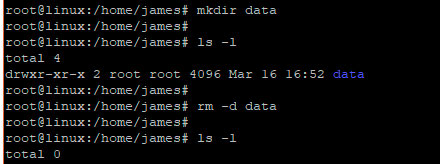
В Linux команда удалить папку может выглядеть, как rmdir. Rmdir — это сокращение от слов remove directory. Ниже приведен синтаксис.
$ rmdir directory_name
Во втором примере мы создадим новый каталог и назовем его linux . Затем мы удалим его с помощью команды rmdir.
Вывод 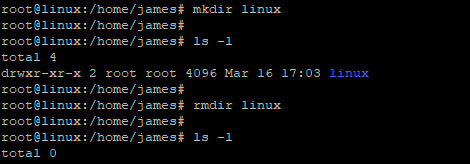
Как в Linux удалить директорию с файлами
Если нужно удалить заполненные каталоги и все их содержимое, используйте флаг -r, как показано ниже
$ rm -r directory_name
В этом примере у нас есть каталог с названием distros, в котором хранится 5 файлов, а именно centos, debian, fedora и mint.
Чтобы удалить каталог и его содержимое, запустите:
$ rm -r distros
Как рекурсивно удалить несколько каталогов
Чтобы удалить сразу несколько каталогов, используйте приведенный ниже синтаксис:
$ rm -r directory_1 directory_2 directory_3
Например, для того чтобы удалить 3 каталога, а именно data1, data2 и data3, запустите:
$ rm -r data1 data2 data3
Вывод
Как удалить папку в терминале Linux принудительно и рекурсивно
Для того чтобы рекурсивно и принудительно удалить каталоги без запроса, используйте комбинацию флага -rf , как показано ниже:
$ rm -rf directory_name
Заключение
Теперь вы знаете, как безопасно удалить файл в Linux, как удалить папку в Linux через терминал, как удалить несколько файлов и многое другое.
Каждую неделю мы в live режиме решаем кейсы на наших открытых онлайн-практикумах, присоединяйтесь к нашему каналу в Телеграм, вся информация там.
Если вы хотите освоить функционал системного администратора Linux на практике, приглашаем на наш практикум Linux by Rebrain.
Как удалять файлы и директории в Linux
Visitors have accessed this post 50221 times.
В некоторых случаях может потребоваться удалить ненужные директории и файлы, чтобы освободить место на жестком диске. Рассказываем, как это сделать.
Для удаления файлов используется команда rm. Предупреждение: удаление файлов и каталогов в Linux с помощью команды rm является необратимым. Поэтому следует проявлять особую осторожность при ее применении.
Как удалить файл в терминале Linux
Чтобы в Linux удалить файл с помощью команды rm, используйте следующий синтаксис:
$ rm filename
Например, мы создадим текстовый файл file1.txt с помощью команды touch. Для удаления файла запустите:
$ rm file1.txt
Вывод
Как удалить несколько файлов
Чтобы удалить несколько файлов с помощью команды rm, используйте синтаксис:
$ rm file1 file2 file3
Создадим 3 файла — file1.txt, file2.txt, file3.txt, используя команду touch. Чтобы удалить эти файлы при помощи одной команды, запустите:
$ rm file1.txt file2.txt file3.txt
Вывод
Удалить все файлы в папке Linux с определенным расширением можно, используя подстановочный символ (*). В приведенном ниже примере подстановочный символ ищет и удаляет все файлы с расширением .txt
$ rm *.txt
Как удалить файлы в интерактивном режиме
Если нужно подтвердить удаление файлов перед их удалением, используйте -i flag, как показано ниже.
$ rm -i file1.txt
Вывод
Как принудительно удалить файлы
Чтобы принудительно удалить файлы, особенно те, которые были защищены от записи, используйте флаг -f , как показано ниже.
$ rm -f file1.txt
Вывод
Как удалить пустые каталоги
Если вы хотите удалить пустой каталог, используйте флаг -d с командой rm
$ rm -d directory_name
Давайте создадим пустой каталог и назовем его data.
Чтобы удалить этот каталог, запустите
$ rm -d data
Вывод 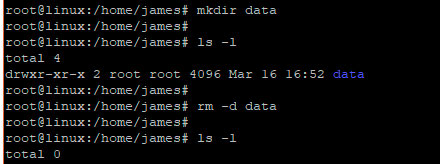
В Linux команда удалить папку может выглядеть, как rmdir. Rmdir — это сокращение от слов remove directory. Ниже приведен синтаксис.
$ rmdir directory_name
Во втором примере мы создадим новый каталог и назовем его linux . Затем мы удалим его с помощью команды rmdir.
Вывод 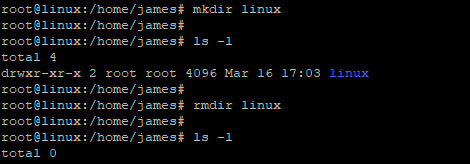
Как в Linux удалить директорию с файлами
Если нужно удалить заполненные каталоги и все их содержимое, используйте флаг -r, как показано ниже
$ rm -r directory_name
В этом примере у нас есть каталог с названием distros, в котором хранится 5 файлов, а именно centos, debian, fedora и mint.
Чтобы удалить каталог и его содержимое, запустите:
$ rm -r distros
Как рекурсивно удалить несколько каталогов
Чтобы удалить сразу несколько каталогов, используйте приведенный ниже синтаксис:
$ rm -r directory_1 directory_2 directory_3
Например, для того чтобы удалить 3 каталога, а именно data1, data2 и data3, запустите:
$ rm -r data1 data2 data3
Вывод
Как удалить папку в терминале Linux принудительно и рекурсивно
Для того чтобы рекурсивно и принудительно удалить каталоги без запроса, используйте комбинацию флага -rf , как показано ниже:
$ rm -rf directory_name
Заключение
Теперь вы знаете, как безопасно удалить файл в Linux, как удалить папку в Linux через терминал, как удалить несколько файлов и многое другое.
Каждую неделю мы в live режиме решаем кейсы на наших открытых онлайн-практикумах, присоединяйтесь к нашему каналу в Телеграм, вся информация там.
Если вы хотите освоить функционал системного администратора Linux на практике, приглашаем на наш практикум Linux by Rebrain.